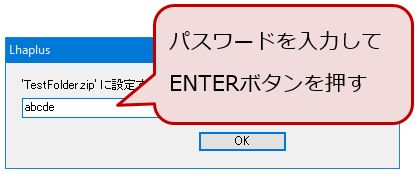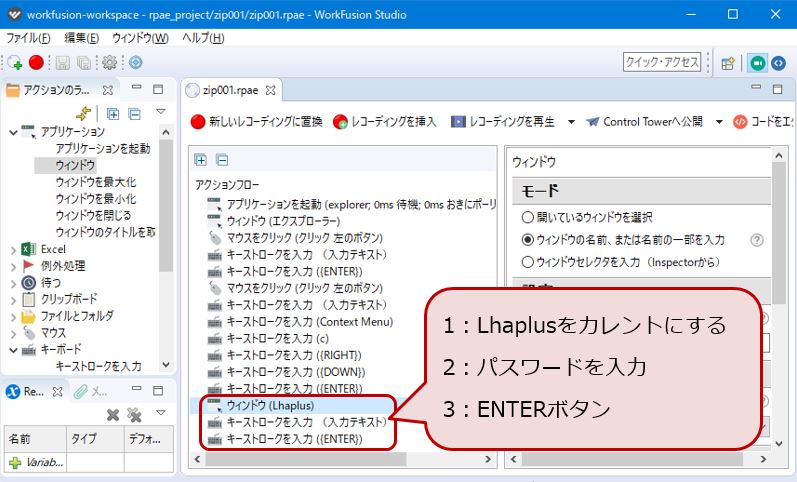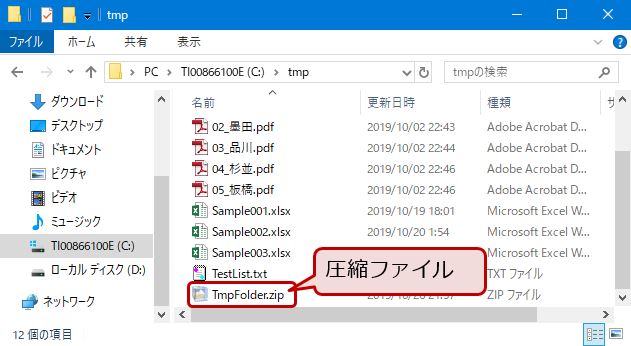ファイル・フォルダをパスワード付きで圧縮する
指定したファイル・フォルダをパスワード付きのZIPファイルに圧縮する方法です。やりたいことは単純なものの、設定する量が少々多いです。圧縮ソフトとしてフリーウェアであるLhaplusを利用します。事前に入手・インストールが必要です。サンプルとして、c:\tmpフォルダにある「TestFolder」をパスワード付きZIPファイルに圧縮します。
1:Lhaplusをインストール
パスワード付きZIPファイルの作成にフリーウェアのLhaplusを利用します。Lhaplusは以下のサイトより入手可能です。
Lhaplusを入手する
インストール後、圧縮時にパスワードを入力するよう設定します。「圧縮設定2」タブを開き、「圧縮時にパスワードを指定する」をONにして下さい。
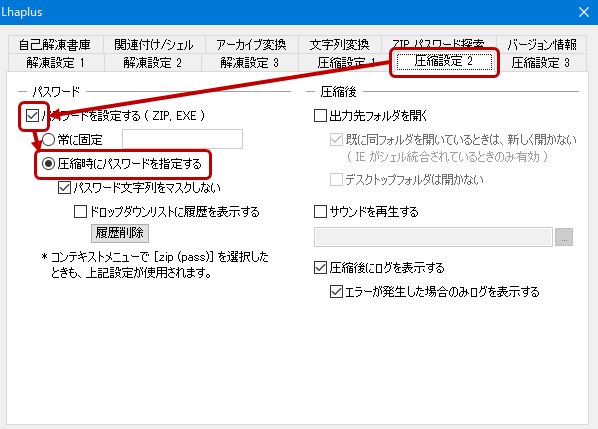
2:エクスプローラーを開きカレントウィンドウにする
「アプリケーションを起動」を利用してエクスプローラーを開き、かつ「ウィンドウ」を利用してカレントウィンドウに設定します。カレントウィンドウにしないと、以後の操作が正しく稼働しません。
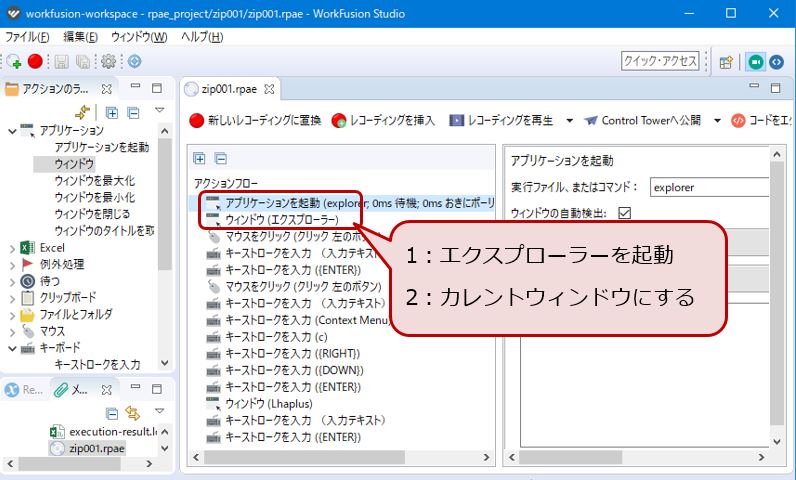
3:エクスプローラーでフォルダを移動
アドレスバーにフォルダのパスを入力し、圧縮したいフォルダのある場所へ移動します。
1:「マウスをクリック」でエクスプローラーのアドレスバーにフォーカスを当てる
2:「キーストロークを入力」でフォルダのパスを入力
3:「キーストロークを入力」でENTERボタンを押し、場所を移動
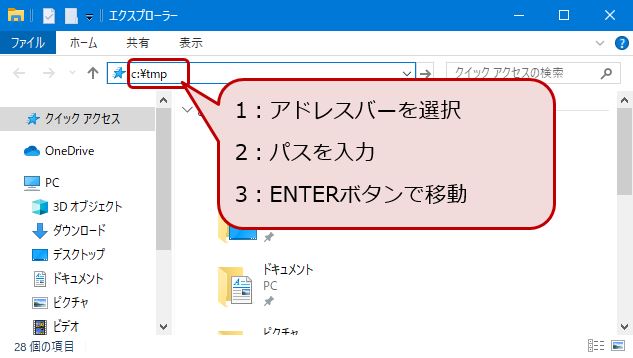
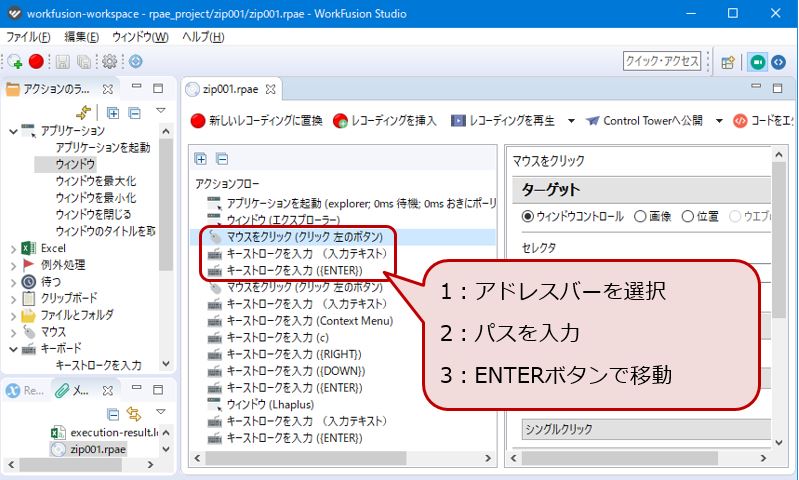
- アドレスバーの指定方法
- 「マウスをクリック」のセレクタに「[CLASS:Address Band Root]」と入力するとアドレスバーを指定できます。
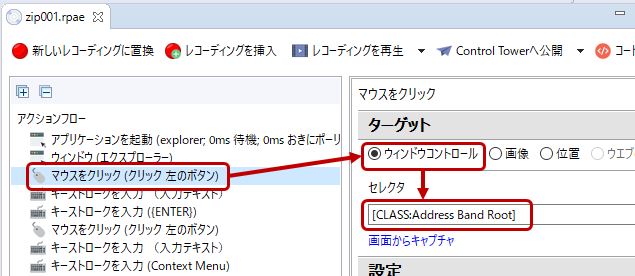
4:圧縮対象のフォルダを選択する
エクスプローラー上で圧縮対象のフォルダを選択します。
1:「マウスをクリック」でエクスプローラーのファイルのある領域をクリックします。クリックにより、次項の「文字の入力」がフォルダの選択操作となります。
2:「キーストロークを入力」でフォルダ名を入力します。事例の場合、「テキストを入力」にて「c:\tmp」と設定しています。フォルダ名の入力=フォルダの選択になります。
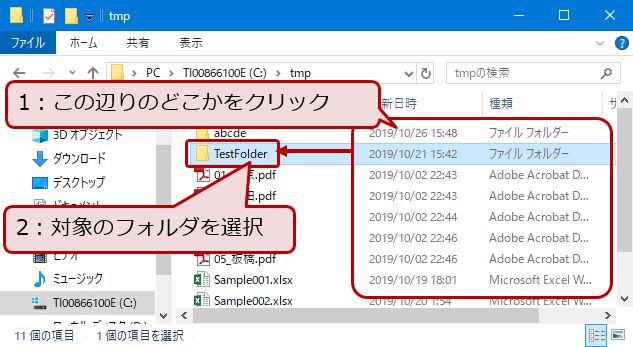
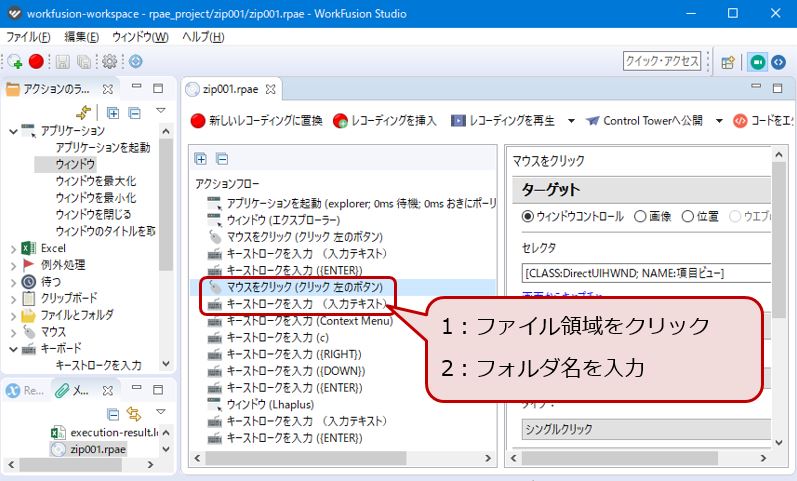
- ファイル領域の指定方法
- 「マウスをクリック」のセレクタに「[CLASS:DirectUIHWND; NAME:項目ビュー]」と入力するとファイル領域を指定できます。
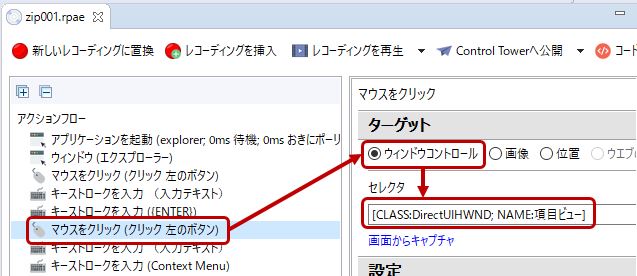
5:コンテキストメニューで圧縮を実行
エクスプローラーで圧縮対象のフォルダを選択した状態でコンテキストメニュー(=マウスの右クリック)→圧縮→ZIPを選択してLhaplusを起動します。すべてキー操作で実現できます。
1:「キーストロークを入力」でキーボードのコンテキストメニューボタンを押す。ボタンがない場合、「右クリック」で代替可能です。
2:「キーストロークを入力」で「c」を押す。
3:「キーストロークを入力」でカーソルの「右」を押す。
4:「キーストロークを入力」でカーソルの「下」を押す。
5:「キーストロークを入力」でENTERボタンを押す。
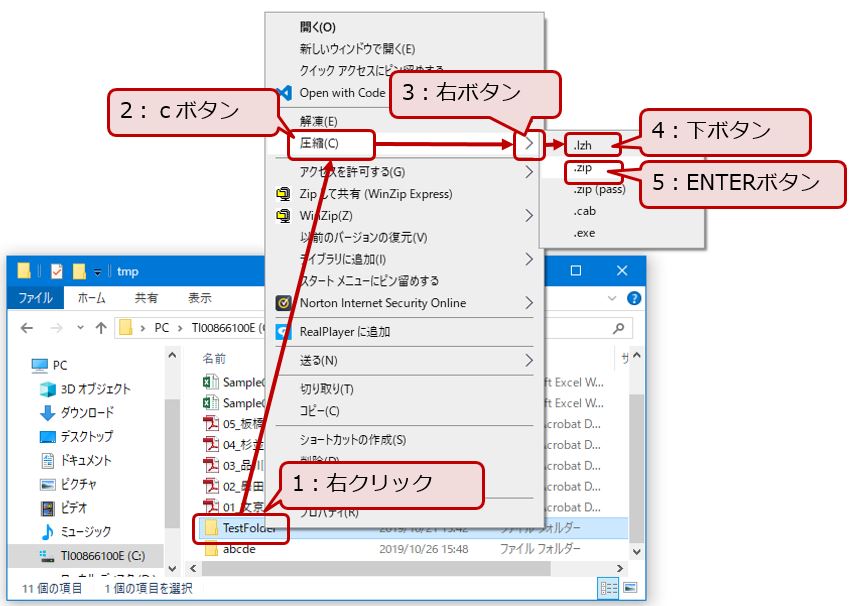
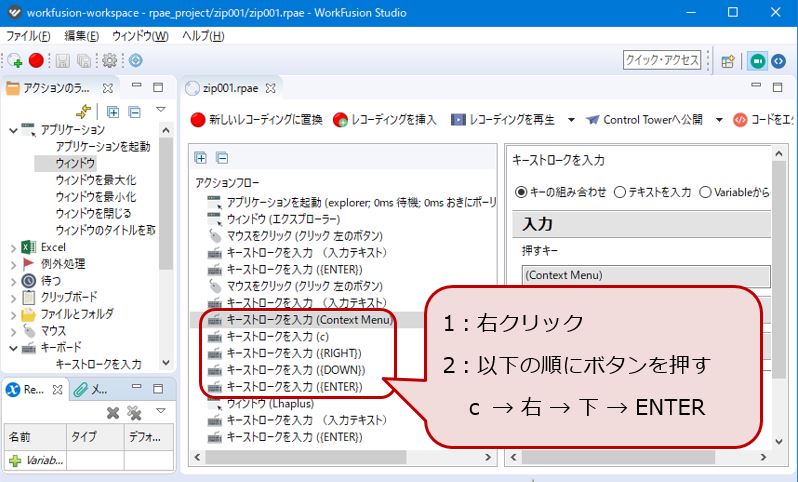
6:Lhaplusにパスワードを設定
Lhaplusにパスワードを入力し、圧縮を実行します。
1:「ウィンドウ」でLhaplusをカレントウィンドウにする。
2:「キーストロークを入力」でLhaplusにパスワードを入力。
3:「キーストロークを入力」でENTERボタンを押す。パスワード付き圧縮ファイルが作成されます。